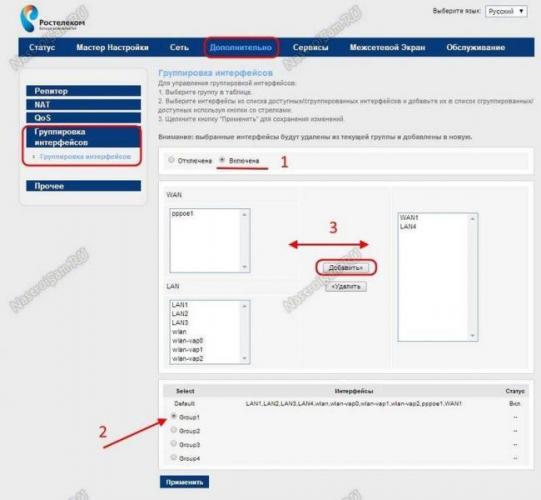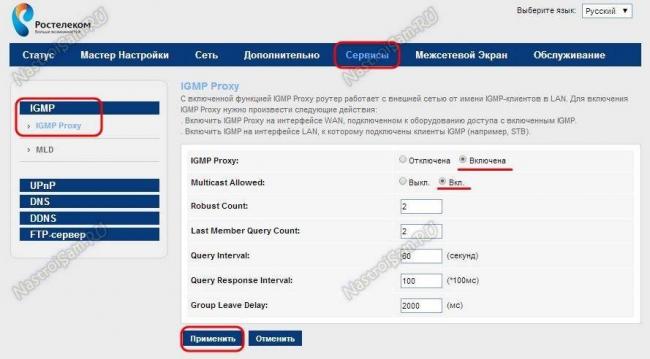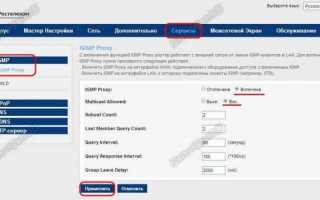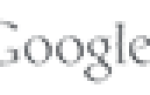Содержание
Настройка роутера sagemcom f st 1744 v1
Для перехода в Web интерфейс маршрутизатора необходимо запустить любой установленный на компьютере браузер, в адресной строке прописать 192.168.1.1 и нажать «Enter».
Перед вами откроется окно аутенфикации.
По умолчанию для входа используется логин «admin» и пароль «admin», однако в целях безопасности при дальнейшей настройке рекомендуется установить уникальный пользовательский пароль.
После нажатия Enter вы перейдете на страницу информации об устройстве.
Здесь, прежде всего, зайдите в раздел «Дополнительные настройки» (в левой навигационной панели), затем — «Wan-сервис», где удалите все созданные подключения.
Далее перейдите в «Дополнительных настройках» во вкладку «Интерфейс 2-го уровня», где найдите вкладку «Интерфейс ATM PVC» и удалите здесь «DSL ATM».
Теперь в «Дополнительных настройках» перейдите во вкладку «ETH интерфейс».
В выпадающем меню выберите «eth0/eth0» и в «Режиме подключения» — «Режим VLAN/MUX», после чего обязательно нажмите «Применить/сохранить».
После этого перейдите во вкладку «Wan-сервис» в тех же «Дополнительных настройках», нажмите кнопку «Добавить», выберите ранее созданный порт «eth0/eth0» и нажмите «Далее».
В следующем меню выберите «PPPoE» сервис,
в двух нижних строчках пропишите «-1» и нажмите «Далее».
В следующем окне «PPP имя пользователя» и «PPP пароль» укажите имя пользователя и пароль из договора, который предоставил провайдер интернета, и кликните «Далее».
Если в следующем окне имеются строки «Enable NAT» и «Enable Firewall», то поставьте напротив них галочки и вновь нажмите «Далее».
В следующем окне для настройки роутера ростелеком f st 1744 v1ничего менять не нужно — нажмите «Далее».
В следующем окне также ничего менять тоже не нужно – вновь нажмите «Далее».
Как показала практика, если на данном этапе настройке в правом поле остаются какие-либо данные, то впоследствии могут возникнуть различные системные сбои. Поэтому все данные из правого поля (если таковые имеются) рекомендуется копировать в левое поле.
В следующем окне нажмите «Применить/сохранить» для сохранения указанных настроек.
Настройка IPTV
В разделе «Сеть» -> «WAN» создаем соединение типа Bridge:
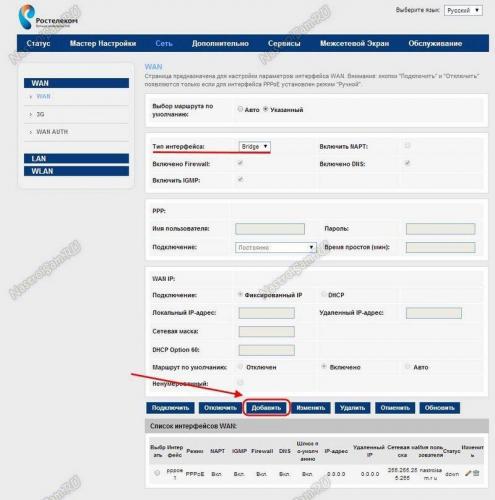
В некоторых филиалах, как в нашем, например, мультикаст-трафик до абонента идет в тегированном виде, поэтому на роутер для подключения цифрового телевидения Ростелеком надо указать VlanID. Чтобы это сделать, надо в списке соединений войти в режим редактирования созданного соединения:
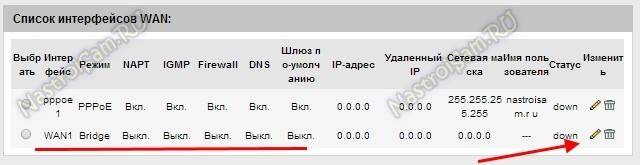
Откроется вот такое окно:
Переходим в раздел «Дополнительно» -> «Группировка интерфейсов». Включаем группировку, поставив флажок «Включить»:
Sagemcom f st 1744 v2: настройка ростелеком
Для перехода в Web интерфейс роутера sagemcom f st 1744 v2 необходимо запустить любой из установленных на компьютере браузеров, в адресной строке прописать 192.168.1.1 и нажать Enter.
Перед вами откроется окно аутенфикации пользователя.
По умолчанию для входа используется логин «admin» и пароль «admin», однако для безопасности маршрутизатора рекомендуется установить уникальный пароль доступа к настройкам девайса.
После нажатия «Enter» вы попадете на «стартовую» страницу веб-интерфейса роутера f st 1744 v2 с информацией о данном устройстве.
Для начала настройки вам необходимо перейти во вкладку «Setup», после чего в левой панели выберите раздел «WAN».
При заводских настройках у f@st 1744 v2 автоматически создано несколько подключений, но их рекомендуется удалить, оставив только PPPoE соединение.
Далее переходим во вкладку верхнего меню «Wizard» и в панели слева выбираем «Internet connection».
В появившемся окне в строках «PPP User name» и «PPP Password» введите имя пользователя и пароль из договора с провайдером.
После этого настройка интернета будет закончена, и появится доступ к всемирной информационной сети.
Роутер Sagemcom f st 1744 v2: как настроить wifi
Для смены пароля Wi-fi необходимо перейти во вкладку «Setup» и в левой панели выбрать раздел «Wlan», далее — «Security».
Теперь по порядку:
- SSID TYPE: Root;
- Encryption: WPA 2 Mixed;
- WPA Authentication Mode: Personal (Pre-Shared key);
- Pre-Shared Key Format: Passphrase;
- Pre-Shared Key: сюда вводите пароль, который в дальнейшем будите использовать для подключения к Wi-fi.
Настройка роутера sagemcom f st 1744: пошаговая инструкция.
Универсальный маршрутизатор f st 1744 от компании Sagemcom – это современный многофункциональный роутер, который обеспечивает пользователю как беспроводное, так и кабельное подключение к интернету, а также поддерживает такие дополнительные функции, как IP-TV, управление мультимедиаконтентом и т.д.
И в данной статье представлена подробная пошаговая инструкция, как самостоятельно установить и настроить роутер f st 1744 v1 версии прошивки.
Ручное подключение сети интернет и iptv
Помимо мастера настройки, возможен также ручной ввод параметров подключения к интернету маршрутизатора Ростелеком Sagemcom f@st 1744 V4 или V2. Для этого после входа в веб-интерфейс нужно выбрать соответствующий вариант. Дальнейший порядок действий таков:
- Войти в раздел главного меню «Сеть» — «WAN».
- Выбрать из выпадающего списка «Тип интерфейса» PPPoE или IPoE: это будет зависеть от типа подключения, используемого Ростелекомом в вашем регионе. Если это соединение PPPoE, нужно ввести логин и пароль из договора. IPoE означает автоматическое получение динамического IP-адреса от серверов провайдера и не требует ввода дополнительных параметров. В некоторых версиях прошивки эти подключения могут быть созданы по умолчанию, и в этом случае одно из них нужно удалить, а во второе при необходимости внести изменения вручную.
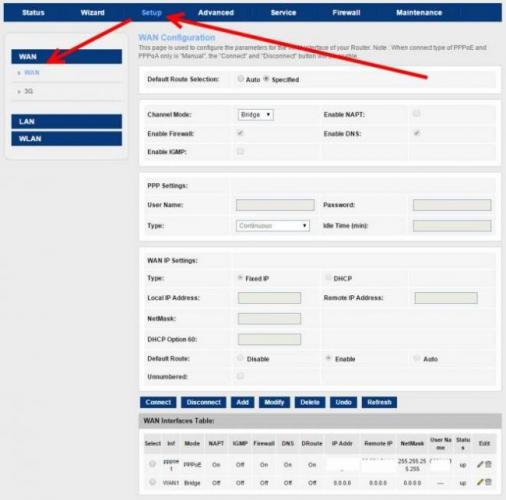
- Нажимаем кнопку «Добавить» внизу экрана. На этом настройка базового подключения закончена, и после применения параметров роутер соединится с интернетом.
- Для того чтобы в дальнейшем можно было подключать ТВ-приставку через данный маршрутизатор, нужно перейти в раздел «Сервисы» — «IGMP Proxy» и поставить отметку «Вкл.» напротив пункта «Мультикаст разрешен». После этого можно переходить к настройке IPTV.